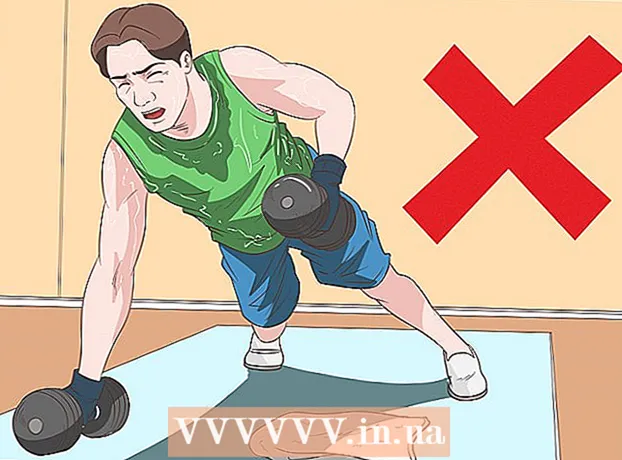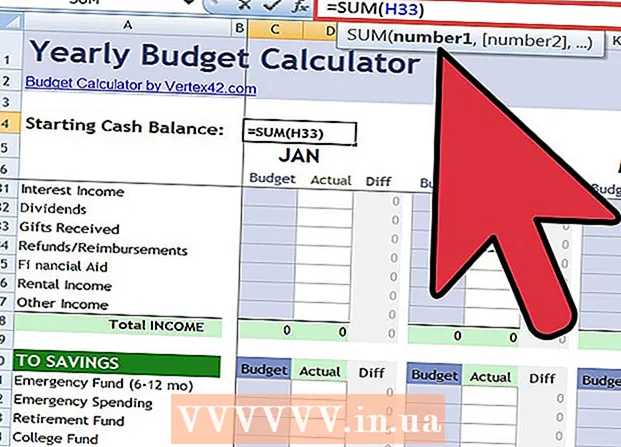Autor:
Judy Howell
Data Creației:
28 Iulie 2021
Data Actualizării:
1 Iulie 2024

Conţinut
- A calca
- Metoda 1 din 4: Folosirea contorului digital de culoare pe un Mac
- Metoda 2 din 4: Utilizarea Color Cop pentru Windows
- Metoda 3 din 4: Utilizarea Imagecolorpicker.com
- Metoda 4 din 4: Utilizarea Firefox (pentru colorarea pe web)
- sfaturi
Culorile se disting în HTML și CSS prin codurile lor hexazecimale. Dacă creați o pagină web sau lucrați la un alt proiect HTML și doriți să includeți un element care se potrivește cu o anumită culoare într-o imagine, site web sau fereastră pe ecranul computerului, trebuie să găsiți codul hexagonal pentru culoare. Acest wikiHow vă arată cum să utilizați o varietate de instrumente gratuite pentru a afla rapid codul hexagonal de orice culoare.
A calca
Metoda 1 din 4: Folosirea contorului digital de culoare pe un Mac
 Deschideți contorul de culoare digital pe Mac. Acest instrument face parte din macOS, poate distinge valoarea culorii oricărei culori de pe ecran. Deschideți Finder, faceți dublu clic pe folder Programe, faceți dublu clic pe folder Utilități și apoi faceți dublu clic Contor digital de culoare pentru a-l deschide.
Deschideți contorul de culoare digital pe Mac. Acest instrument face parte din macOS, poate distinge valoarea culorii oricărei culori de pe ecran. Deschideți Finder, faceți dublu clic pe folder Programe, faceți dublu clic pe folder Utilități și apoi faceți dublu clic Contor digital de culoare pentru a-l deschide.  Mutați cursorul mouse-ului la culoarea pentru care doriți să aflați codul hex. Când mutați mouse-ul, valorile din instrument sunt actualizate în timp real. Nu mișcați mouse-ul din această locație până nu blocați atât deschiderile orizontale, cât și cele verticale.
Mutați cursorul mouse-ului la culoarea pentru care doriți să aflați codul hex. Când mutați mouse-ul, valorile din instrument sunt actualizate în timp real. Nu mișcați mouse-ul din această locație până nu blocați atât deschiderile orizontale, cât și cele verticale. - De asemenea, puteți utiliza instrumentul pentru a recunoaște culorile de pe web. Deschideți un browser precum Safari (sau celălalt browser) și accesați un site web cu culoarea pe care doriți să o recunoașteți.
 presa ⌘ Comandă+L.. Aceasta blochează atât golurile orizontale, cât și cele verticale, ceea ce înseamnă că valoarea culorii nu se modifică atunci când mutați mouse-ul.
presa ⌘ Comandă+L.. Aceasta blochează atât golurile orizontale, cât și cele verticale, ceea ce înseamnă că valoarea culorii nu se modifică atunci când mutați mouse-ul.  presa ⇧ Shift+⌘ Comandă+C. pentru a copia codul hex în clipboard. De asemenea, puteți copia codul hexagonal făcând clic pe Culoaremeniu și făcând clic Copiați culoarea ca text a selecta.
presa ⇧ Shift+⌘ Comandă+C. pentru a copia codul hex în clipboard. De asemenea, puteți copia codul hexagonal făcând clic pe Culoaremeniu și făcând clic Copiați culoarea ca text a selecta.  presa ⌘ Comandă+V. pentru a lipi codul copiat. Puteți insera codul direct în codul dvs. HTML, într-un fișier text sau în altă parte unde puteți introduce text.
presa ⌘ Comandă+V. pentru a lipi codul copiat. Puteți insera codul direct în codul dvs. HTML, într-un fișier text sau în altă parte unde puteți introduce text.  presa ⌘ Comandă+L. pentru a debloca căutătorul de culori. Dacă doriți să determinați o culoare diferită, aceasta eliberează blocarea, astfel încât cursorul să funcționeze din nou ca un indicator de valoare a culorii.
presa ⌘ Comandă+L. pentru a debloca căutătorul de culori. Dacă doriți să determinați o culoare diferită, aceasta eliberează blocarea, astfel încât cursorul să funcționeze din nou ca un indicator de valoare a culorii.
Metoda 2 din 4: Utilizarea Color Cop pentru Windows
 Instalați Color Cop. Color Cop este un utilitar mic, gratuit pe care îl puteți utiliza pentru a afla rapid codul hexagonal al oricărei culori de pe ecran. Obțineți această aplicație după cum urmează:
Instalați Color Cop. Color Cop este un utilitar mic, gratuit pe care îl puteți utiliza pentru a afla rapid codul hexagonal al oricărei culori de pe ecran. Obțineți această aplicație după cum urmează: - Accesați http://colorcop.net/download într-un browser web.
- Click pe colorcop-setup.exe sub „autoinstalare”. Dacă fișierul nu este descărcat automat, faceți clic pe Salvați sau O.K pentru a începe descărcarea.
- Faceți dublu clic pe fișierul descărcat (se află în folder Descărcări și de obicei în partea din stânga jos a filei browserului).
- Urmați instrucțiunile de pe ecran pentru a instala aplicația.
 Deschideți Cop Cop. O puteți găsi în meniul Start.
Deschideți Cop Cop. O puteți găsi în meniul Start.  Trageți picuratorul în culoarea pe care doriți să o identificați. Puteți identifica orice culoare de pe ecran, inclusiv cele din alte aplicații și de pe site-uri web.
Trageți picuratorul în culoarea pe care doriți să o identificați. Puteți identifica orice culoare de pe ecran, inclusiv cele din alte aplicații și de pe site-uri web.  Eliberați butonul mouse-ului pentru a afișa codul hex. Codul va apărea în centrul programului în spațiul gol.
Eliberați butonul mouse-ului pentru a afișa codul hex. Codul va apărea în centrul programului în spațiul gol.  Faceți dublu clic pe codul hex și apăsați Ctrl+C.. Aceasta copiază codul hexagonal în clipboard.
Faceți dublu clic pe codul hex și apăsați Ctrl+C.. Aceasta copiază codul hexagonal în clipboard.  Lipiți codul acolo unde aveți nevoie. Poti Ctrl + V folosiți pentru a lipi codul hexagonal oriunde doriți, cum ar fi în cod HTML sau CSS.
Lipiți codul acolo unde aveți nevoie. Poti Ctrl + V folosiți pentru a lipi codul hexagonal oriunde doriți, cum ar fi în cod HTML sau CSS.
Metoda 3 din 4: Utilizarea Imagecolorpicker.com
 Mergi la https://imagecolorpicker.com pe computer, telefon sau tabletă. Puteți utiliza acest instrument gratuit pentru a determina codul hexagonal al oricărei culori dintr-o imagine încărcată. Această metodă funcționează în orice browser web, inclusiv în cele de pe un Android, iPhone sau iPad.
Mergi la https://imagecolorpicker.com pe computer, telefon sau tabletă. Puteți utiliza acest instrument gratuit pentru a determina codul hexagonal al oricărei culori dintr-o imagine încărcată. Această metodă funcționează în orice browser web, inclusiv în cele de pe un Android, iPhone sau iPad.  Încărcați o imagine sau introduceți o adresă URL. Va trebui să decideți dacă doriți să încărcați propria imagine sau dacă doriți să utilizați o imagine online sau un site web. Ambele metode pot fi utilizate pentru a afișa o imagine sau o pagină web, permițându-vă să selectați culoarea dorită.
Încărcați o imagine sau introduceți o adresă URL. Va trebui să decideți dacă doriți să încărcați propria imagine sau dacă doriți să utilizați o imagine online sau un site web. Ambele metode pot fi utilizate pentru a afișa o imagine sau o pagină web, permițându-vă să selectați culoarea dorită. - Pentru a încărca o imagine, derulați în jos și selectați Încărcați imaginea, apoi accesați imaginea de pe computer, telefon sau tabletă și selectați opțiunea de încărcare.
- Pentru a utiliza un site web, derulați în jos până la opțiunea „Utilizați această casetă pentru a obține codul de culoare HTML al unui site web”, introduceți adresa URL și apoi faceți clic sau atingeți butonul Luați site-ul web pentru a selecta site-ul web.
- Pentru a selecta o imagine directă de pe web în loc de un întreg site web, introduceți adresa URL a imaginii în caseta „Utilizați această casetă pentru a obține codul de culoare HTML al unei imagini din această adresă URL” și faceți clic sau atingeți Faceți o imagine.
 Faceți clic sau atingeți culoarea dorită în previzualizarea imaginii / site-ului. Aceasta va afișa codul hexagonal al culorii în colțul din stânga jos al ecranului.
Faceți clic sau atingeți culoarea dorită în previzualizarea imaginii / site-ului. Aceasta va afișa codul hexagonal al culorii în colțul din stânga jos al ecranului.  Faceți clic sau atingeți pictograma copiere (cele două pătrate suprapuse din dreapta codului hexagonal) pentru a copia codul hexagonal în clipboard. Apoi îl puteți lipi în orice fișier text sau zonă de tip.
Faceți clic sau atingeți pictograma copiere (cele două pătrate suprapuse din dreapta codului hexagonal) pentru a copia codul hexagonal în clipboard. Apoi îl puteți lipi în orice fișier text sau zonă de tip.
Metoda 4 din 4: Utilizarea Firefox (pentru colorarea pe web)
 Deschideți Firefox pe PC sau Mac. Browserul web Firefox vine cu un instrument gratuit pe care îl puteți utiliza pentru a identifica codul hexagonal de orice culoare de pe web. Dacă aveți instalat Firefox, îl puteți găsi în meniul Start (Windows) sau în folderul Aplicații (macOS).
Deschideți Firefox pe PC sau Mac. Browserul web Firefox vine cu un instrument gratuit pe care îl puteți utiliza pentru a identifica codul hexagonal de orice culoare de pe web. Dacă aveți instalat Firefox, îl puteți găsi în meniul Start (Windows) sau în folderul Aplicații (macOS). - Puteți descărca Firefox gratuit de la https://www.mozilla.org/en-US/firefox.
- Firefox returnează doar valoarea unei culori pe un site web. Nu puteți utiliza instrumentul în afara browserului.
 Accesați un site web care conține culoarea pe care doriți să o determinați. Asigurați-vă că elementul pentru care aveți nevoie de culoare este vizibil.
Accesați un site web care conține culoarea pe care doriți să o determinați. Asigurați-vă că elementul pentru care aveți nevoie de culoare este vizibil.  Faceți clic pe meniu ☰. Acestea sunt cele trei linii orizontale din colțul din dreapta sus al Firefox.
Faceți clic pe meniu ☰. Acestea sunt cele trei linii orizontale din colțul din dreapta sus al Firefox.  Apasa pe el Dezvoltator web-meniul. Se extinde un alt meniu.
Apasa pe el Dezvoltator web-meniul. Se extinde un alt meniu.  Faceți clic pe pipetă. Cursorul mouse-ului se va transforma într-un cerc mare.
Faceți clic pe pipetă. Cursorul mouse-ului se va transforma într-un cerc mare.  Faceți clic pe culoarea pe care doriți să o determinați. Valoarea hexagonală a culorilor va fi actualizată imediat când mutați mouse-ul în locație. De îndată ce faceți clic pe mouse, Firefox va salva codul hex în clipboard.
Faceți clic pe culoarea pe care doriți să o determinați. Valoarea hexagonală a culorilor va fi actualizată imediat când mutați mouse-ul în locație. De îndată ce faceți clic pe mouse, Firefox va salva codul hex în clipboard.  Lipiți codul acolo unde aveți nevoie. Poti Control + V utilizați (PC) sau Comandă + V (Mac) pentru a lipi codul hexagonal în HTML, CSS sau în orice alt tip de fișier text.
Lipiți codul acolo unde aveți nevoie. Poti Control + V utilizați (PC) sau Comandă + V (Mac) pentru a lipi codul hexagonal în HTML, CSS sau în orice alt tip de fișier text.
sfaturi
- Există alte site-uri web, extensii de browser și programe de editare a imaginilor care vă permit, de asemenea, să utilizați un selector de culori pentru a determina codul hexagonal al culorii.
- Dacă știți cine sunt creatorii paginii web cu culoarea pe care încercați să o găsiți, puteți întreba întotdeauna ce cod hexagonal au folosit. De asemenea, puteți căuta codul sursă al site-ului web pentru a găsi codul hexagonal listat acolo.